안녕하세요, 돌고래 박사입니다. 오늘은 갤럭시 휴대폰 수신차단 해제 방법에 대해서 알아보겠습니다. 핸드폰을 사용하다 보면 스팸성이나 모르는 번호로 전화 또는 문자가 오는 경우가 생기기도 합니다.
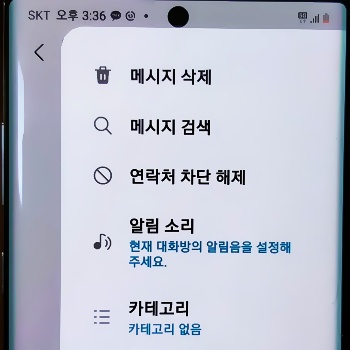
그래서 많은 분들이 해당 번호를 차단하시는데요. 그런데 간혹 전화번호를 잘못 차단하셨거나 다시 기존처럼 메시지나 전화를 받고 싶을 때가 있습니다.
이런 분들은 수신차단을 해제해 주시면 되는데요. 방법 자체는 간단한 편이라 핸드폰 사용에 익숙하지 않으신 분들도 쉽게 따라 하실 수 있을 겁니다.
갤럭시 수신차단 해제 방법
갤럭시 휴대폰에서 수신차단을 해제하는 방법은 크게 3가지로 나눌 수 있습니다.
- 최근 기록에서 수신차단 해제하기
- 전화 앱 차단 목록에서 해제하기
- 메시지 앱에서 차단 번호 풀기
최근 기록에서 수신차단 해제하기
첫 번째로 최근 통화 기록에서 해제하는 방법이 있습니다.
1. 전화 앱 들어가기
먼저 갤럭시 핸드폰에 기본적으로 설치되어 있는 [전화] 앱에 들어가 줍니다.
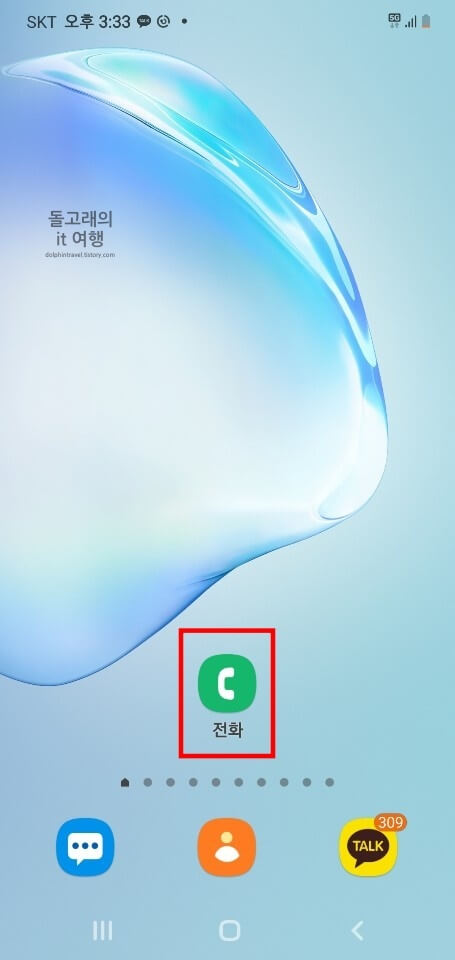
2. 최근 기록 탭 터치
아래와 같이 전화 앱에 들어오신 분들은 맨 밑에서 가운데에 있는 [최근 기록] 탭을 터치해 줍니다.
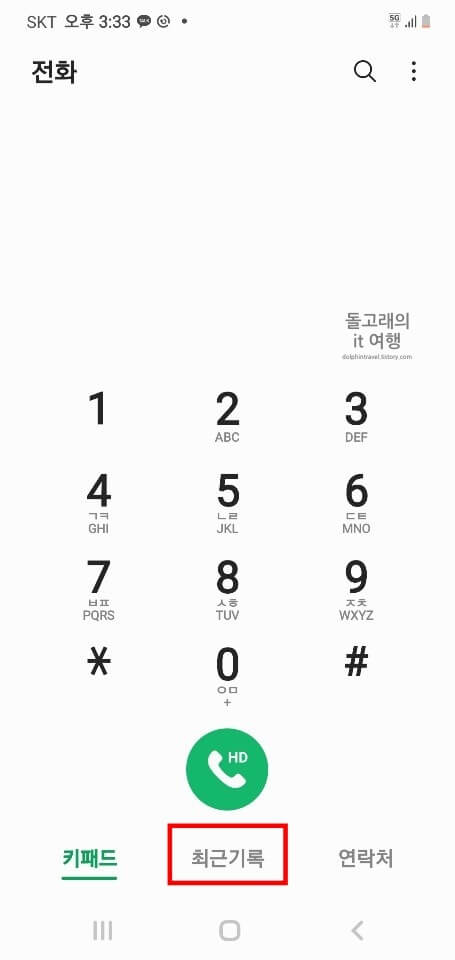
3. 기록 목록 선택
그러면 수신과 발신 목록들이 쭉 나오게 되는데요. 이 중에서 차단을 해제하고 싶은 기록 목록을 하나 선택해 줍니다.
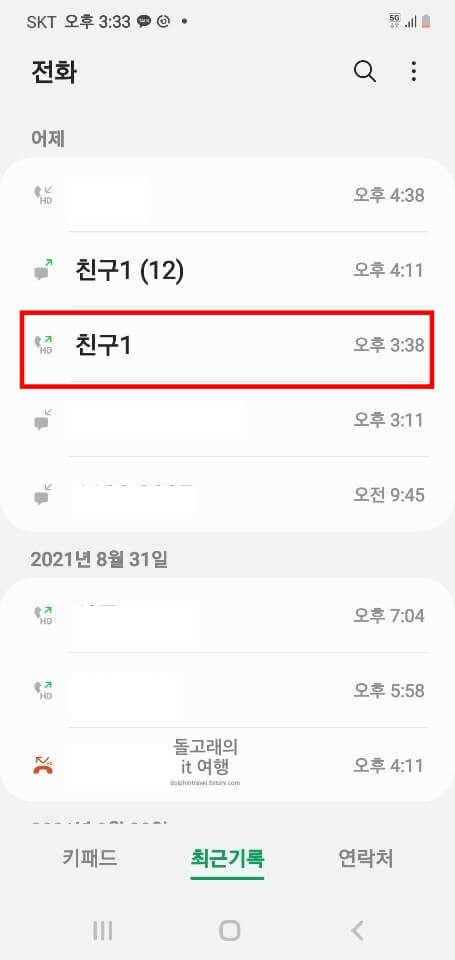
4. 정보 아이콘 터치
기록 목록을 누르면 밑으로 창이 열리게 되는데요. 이 중에서 제가 빨간 박스로 표시한 정보 아이콘을 터치하시기 바랍니다.
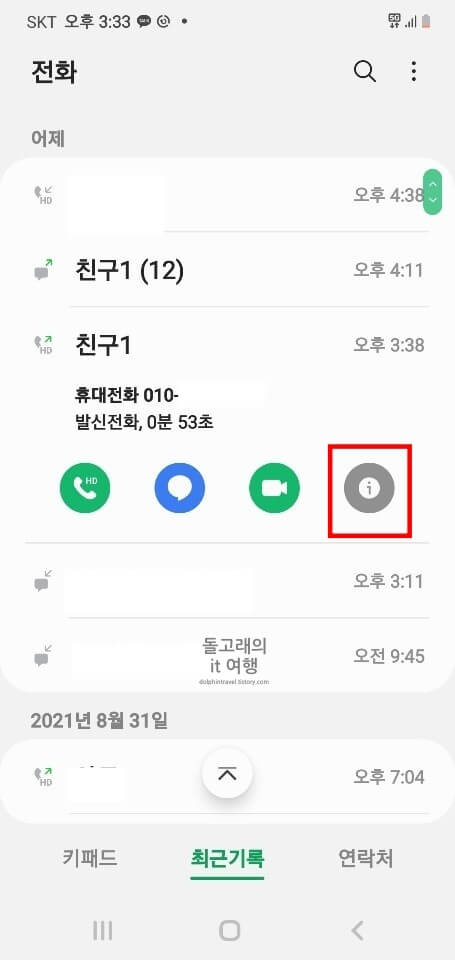
5. 더보기 목록 누르기
그러면 연락처 이름 왼쪽에 차단 표시가 보이실 겁니다. 이제 이 표시를 없애 보도록 할게요. 일단 화면 오른쪽 아래에 있는 [더보기(점 3개 모양)] 목록을 눌러 줍니다.
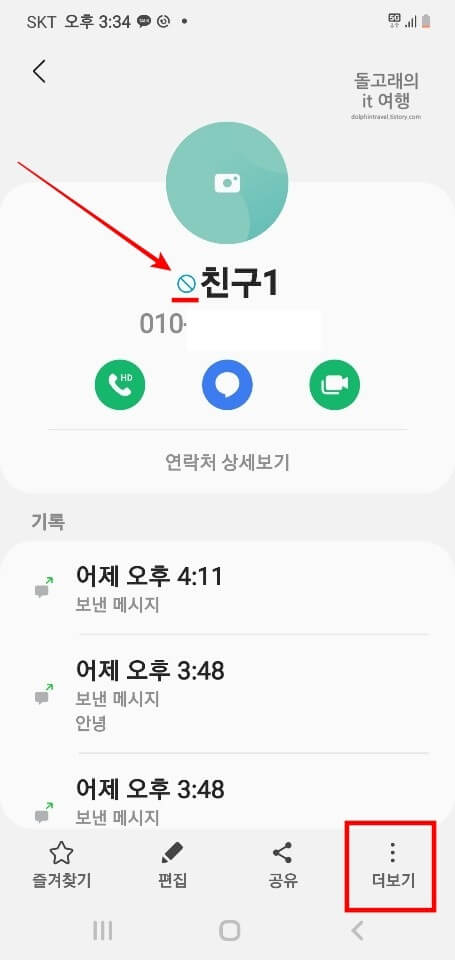
6. 연락처 차단 해제 목록 선택
그리고 뜨는 팝업 창에서 [연락처 차단 해제] 목록을 선택해 줍니다.
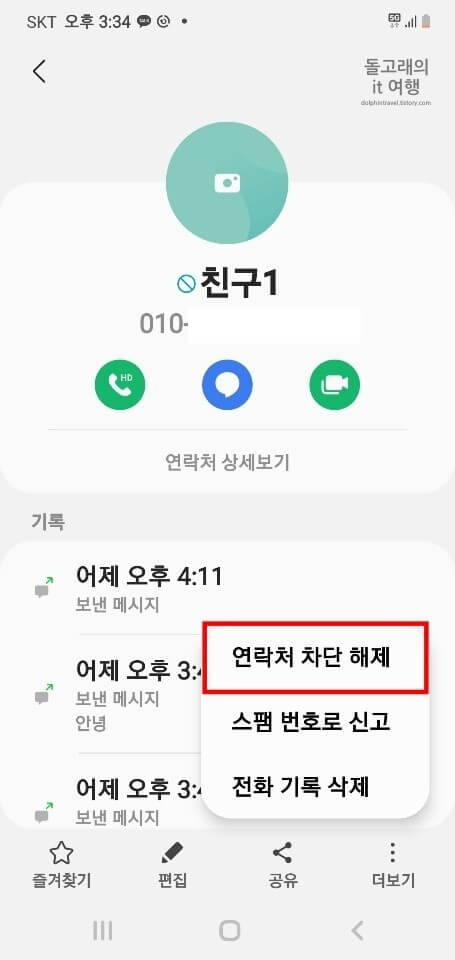
7. 차단 표시 삭제 확인
그러면 아래 사진처럼 수신차단 표시가 삭제된 것을 확인하실 수 있습니다. 이제 이 전화번호로 오는 전화와 문자들을 정상적으로 수신받을 수 있게 됩니다.

전화 앱 차단 목록에서 해제하기
최근 기록에서 차단한 연락처를 찾기 힘든 경우 전화 앱의 차단 목록에 들어가 주시면 됩니다.
1. 더보기 아이콘 터치
먼저 갤럭시 기본 전화 앱에 들어와 주신 후 우측 상단의 [더보기(점 3개)] 아이콘을 터치해 줍니다.
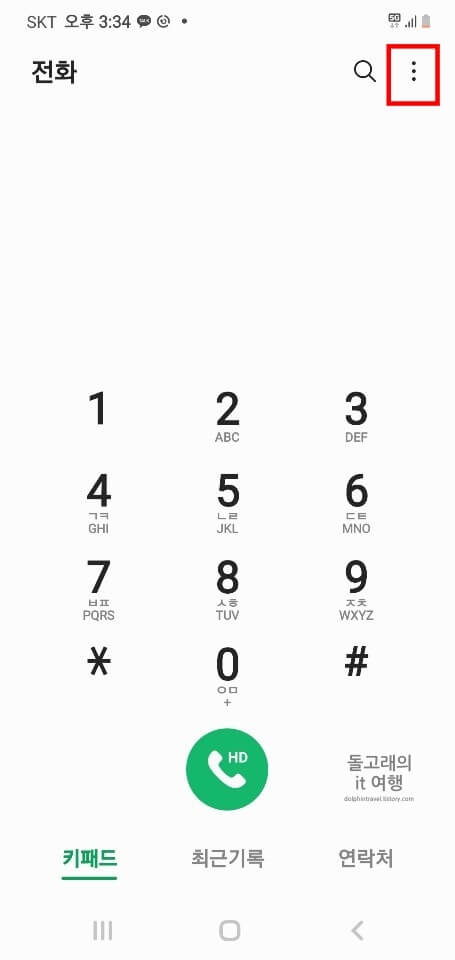
2. 설정 항목 누르기
그러면 팝업 창이 하나 나오게 되는데 여기서 [설정] 항목을 눌러 줍니다.
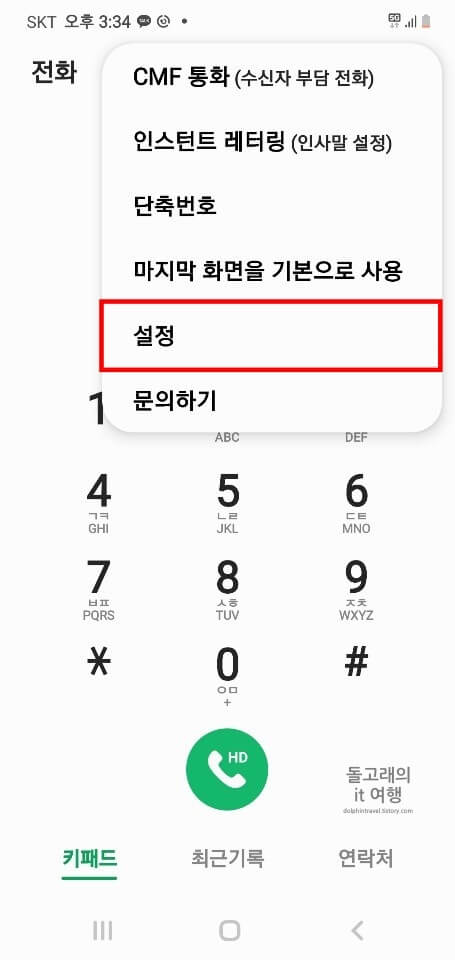
3. 수신 차단 목록 선택
그리고 가장 위쪽에 있는 [수신 차단] 목록을 선택해 주세요.
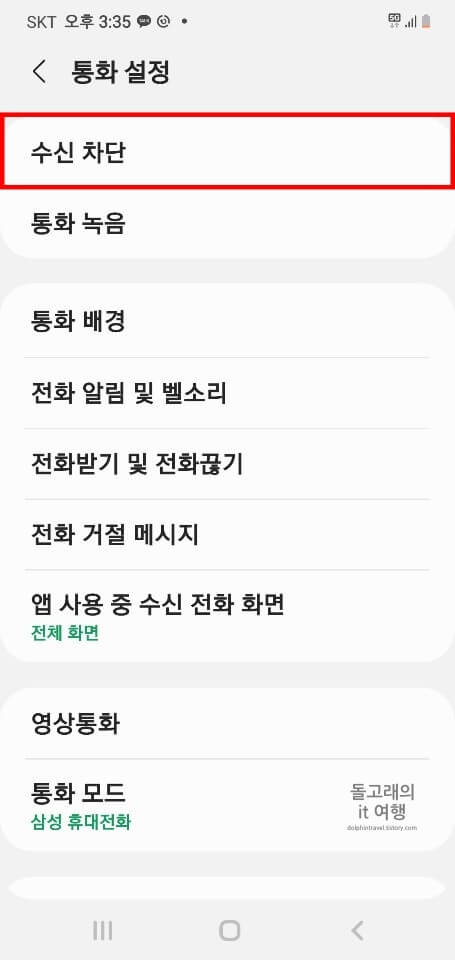
4. 수신차단 해제 버튼 누르기
이곳에서 내가 지금까지 차단한 번호들을 모두 확인하실 수 있습니다. 하단의 차단 목록을 쭉 보시고, 이 중에서 풀고 싶은 목록 우측의 해제(-) 버튼을 눌러 주세요.
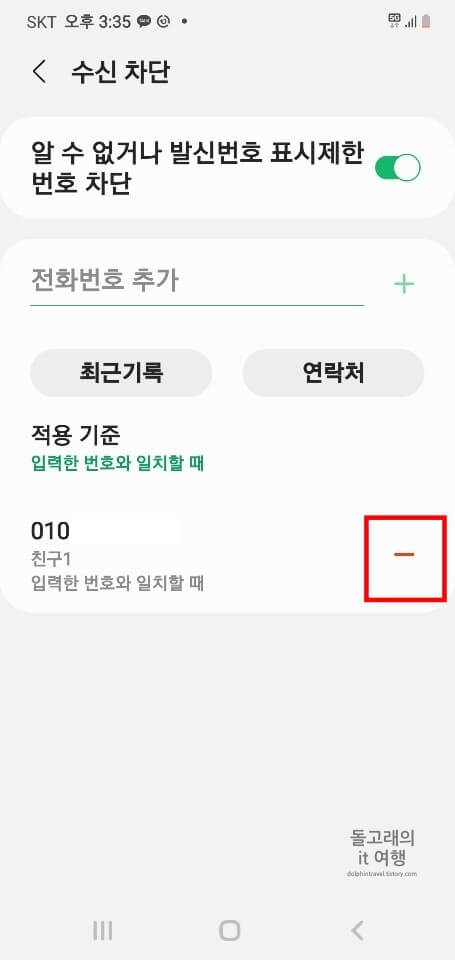
5. 차단 해제 알림 확인
그러면 아래와 같이 전화와 메시지를 다시 받을 수 있다는 알림이 나오면서 차단이 해제됩니다.

메시지 앱에서 차단 번호 풀기
마지막으로 메시지 앱을 이용해 차단을 푸는 방법이 있습니다.
1. 메시지 앱 터치
일단 갤럭시에 기본으로 설치된 [메시지] 앱을 터치해 줍니다.
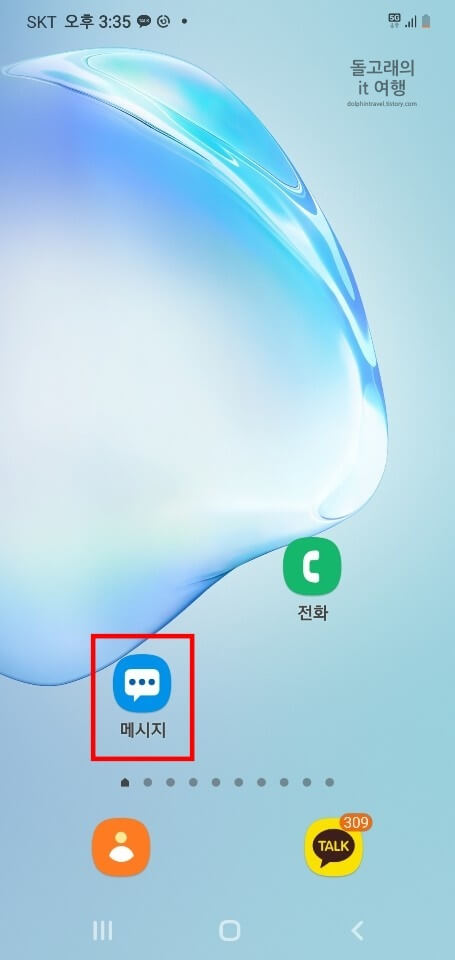
2. 메시지 기록 목록 들어가기
그리고 차단했던 연락처와의 메시지 기록 목록을 찾아 들어가 주세요.
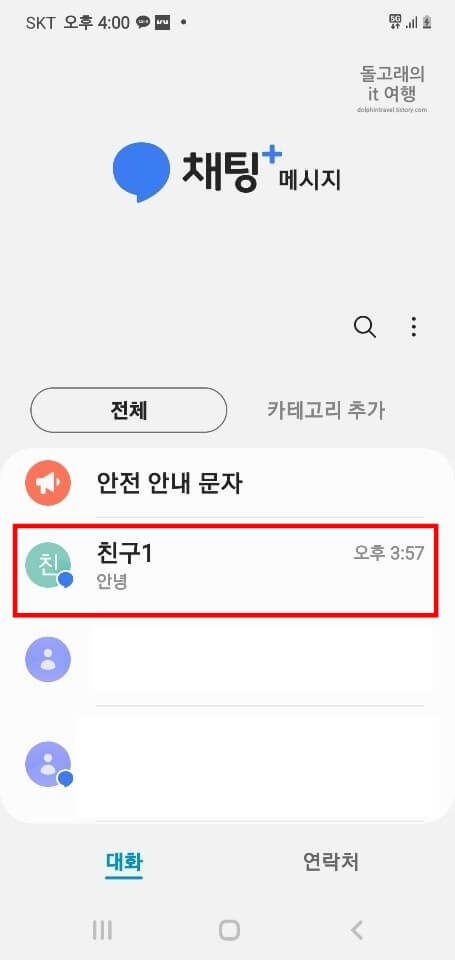
3. 더보기 버튼 터치
다음으로 오른쪽 위에 위치한 [더보기] 버튼을 터치해 줍니다.
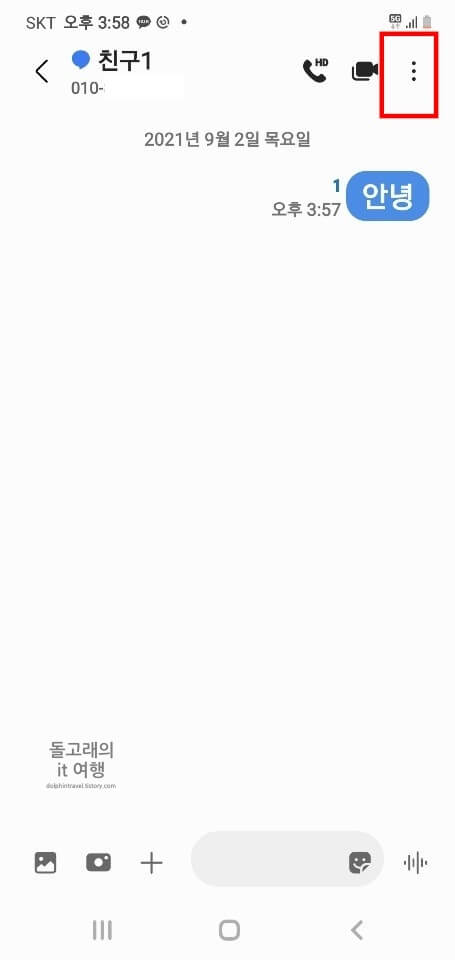
4. 연락처 차단 해제 항목 누르기
그러면 아래처럼 앱 서랍이 열리게 되는데요. 여기서 [연락처 차단 해제] 항목을 눌러 주시면 모든 과정이 완료됩니다.
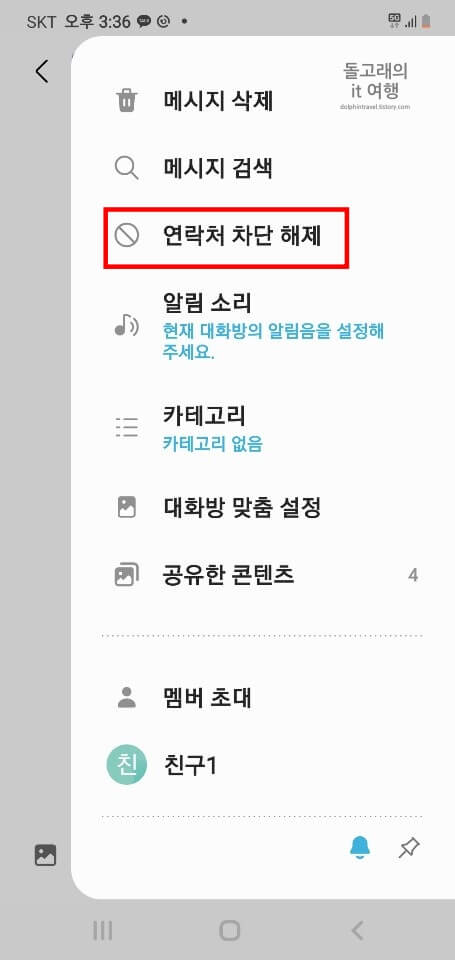
마무리 및 정리
지금까지 갤럭시 수신차단 해제 방법 3가지에 대해서 알아보았습니다. 혹시 나중에 다시 연락처를 차단하고 싶다면 동일한 순서로 진행해 주시면 될 거 같습니다.
위의 내용을 따라 하시다가 헷갈리거나 안 되는 것이 있는 분들은 아래 댓글로 질문해 주세요. 제가 최대한 빠르게 답변해 드리도록 하겠습니다.







